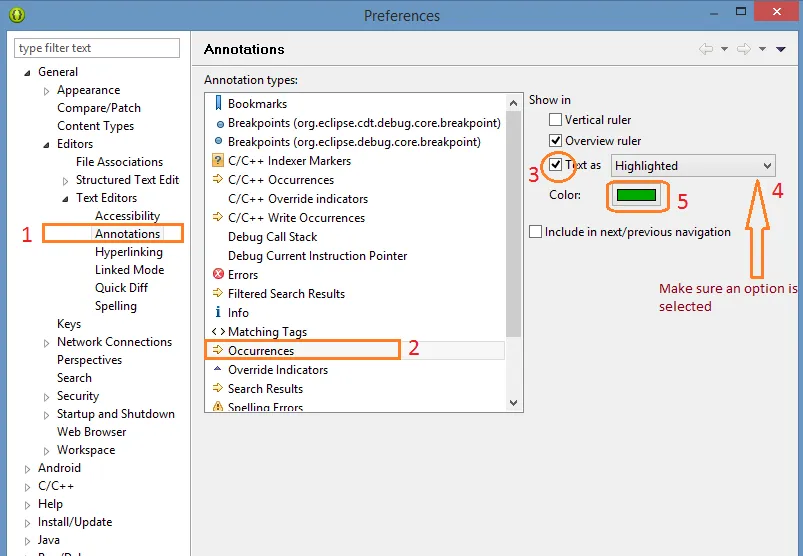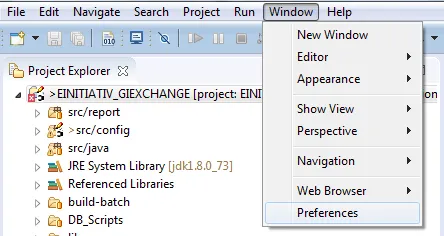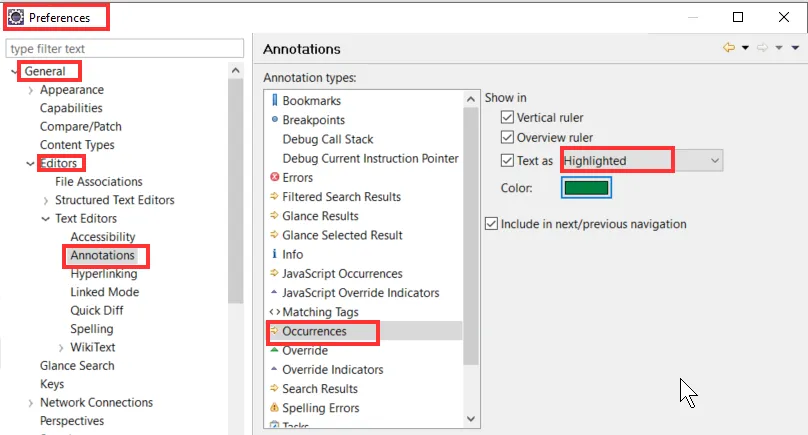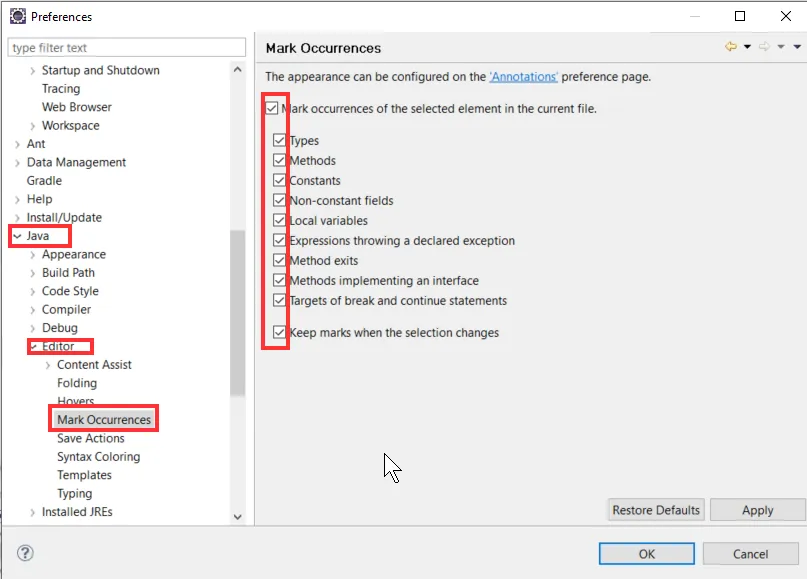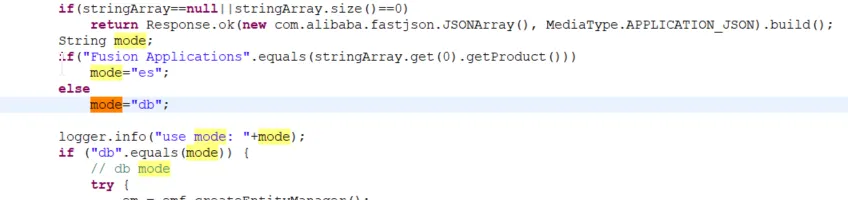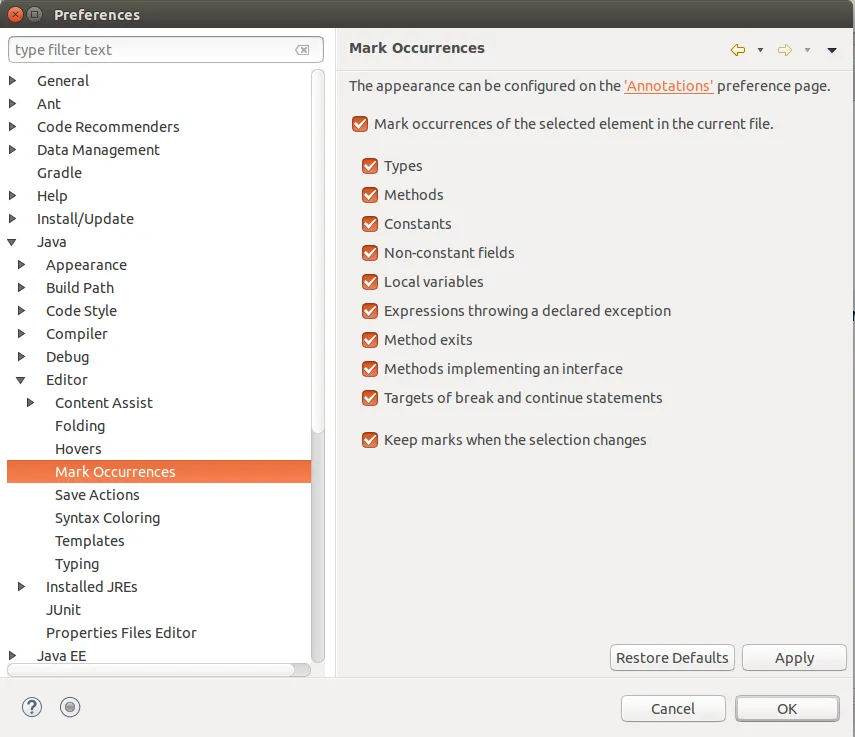我尝试使用
我正在使用XP中的Eclipse Indigo Service Release 2,并使用C++项目。
切换标记出现(Alt+Shift+O)按钮, 以及在首选项 -> 常规 -> 编辑器 -> 文本编辑器 -> 注释中设置C/C++出现和C/C++写入出现。但是,当我选择一个单词时,它仍然不会突出显示该特定单词的所有出现情况。我正在使用XP中的Eclipse Indigo Service Release 2,并使用C++项目。